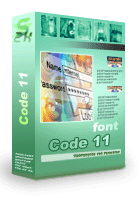code11 código-de-barras
- Introducción
- Imprimir code11 en Crystal Reports
- Imprimir code11 en MS Access
- Imprimir code11 en MS Excel
Cualquiera que quiera generar el código de barras Code11 ha encontrado una solución perfecta. El software de código de barras Barcodesoft código 11 es lo que necesita.
Código 11 también se conoce como USD-8. Está diseñado para la industria de telecomunicaciones.
El código de barras código 11 codifica datos numéricos y guiones. Requiere carácter de inicio y carácter de parada. Ambos caracteres de inicio y detención se asignan a un asterisco.
El código 11 requiere al menos un dígito de control. Cuando la longitud de la cadena es más larga que 10, el código 11 requiere dos dígitos de control.
Es una solución inteligente y simple para usar el software de código de barras Barcodesoft código 11 para generar códigos de barras código 11.
Cuando use la fuente Barcodesoft Code 11 para imprimir el código de barras, use nuestro codificador para calcular la suma de comprobación. También puede encontrar el código fuente en lenguaje VBA y C.
Hay 14 fuentes de código de barras del código 11 en el paquete, como se indica a continuación. Cada fuente muestra su relación de aspecto por nombre de fuente. Esas fuentes con "Hr" en sus nombres tienen texto legible por humanos debajo del código de barras.
Por ejemplo, Code11MHr significa "relación de aspecto media", con texto legible por humanos.
Code11XXL significa "relación de aspecto XXL, no hay texto legible por humanos".
La versión Demo del código de barras del código 11 de Barcodesoft tiene una marca de agua "Demo".
Las fuentes de código de barras del código 11 de Barcodesoft están disponibles en formato True Type, PostScript, PCL, SVG, Open Type (eot) y Web Open Font Format (woff / woff2). Los usuarios pueden incrustar fuentes Code 11 en archivos PDF de Adobe.
Aquí está la lista de Barcodesoft Fuentes code 11 código de barras
| relación aspecto | con texto legible | sin texto legible |
|---|---|---|
| XXS | code11XXSHr | code11XXS |
| XS | code11XSHr | code11XS |
| S | code11SHr | code11S |
| M | code11MHr | code11M |
| L | code11LHr | code11L |
| XL | code11XLHr | code11XL |
| XXL | code11XXLHr | code11XXL |
Lista precios Barcodesoft code11
| Licencia | Usuario Unico | 5 Usuarios | 10 Usuarios | Oficina | Corporativo | Desarrollador | 5-Desarrollador | 10-Desarrollador | Desarrollador Ilimitado |
|---|---|---|---|---|---|---|---|---|---|
| Precio | CAD159 | CAD299 | CAD399 | CAD599 | CAD799 | CAD999 | CAD1199 | CAD1399 | CAD1999 |
Imprimir code11 código de barras desde Crystal Reports
1. Iniciar Informe cristal. Haga clic con el botón derecho en Campos de fórmula, elija "Nuevo ..." en el menú contextual.
Escribe "code11" en el cuadro de texto Nombre.
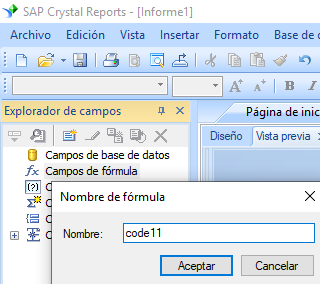
2. En la Lista de funciones ==> Funciones adicionales ==> UFL COM y .NET (u212com.dll) ==> UFLs de Visual Basic, elija la función "BCSLinearcode11".
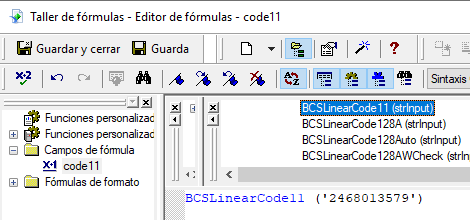
3. Escriba el campo de la base de datos como parámetro para la fórmula de code11. Haga clic en el botón "Guardar".
4. Arrastre el campo de fórmula del code11-barcode a su informe de Crystal.
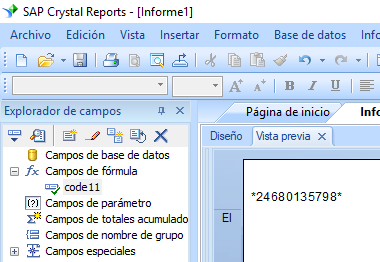
5. Haga clic con el botón derecho en el campo de fórmula de code11 y elija "Formato campo" en el menú contextual. Elija la fuente "Code11mHr".
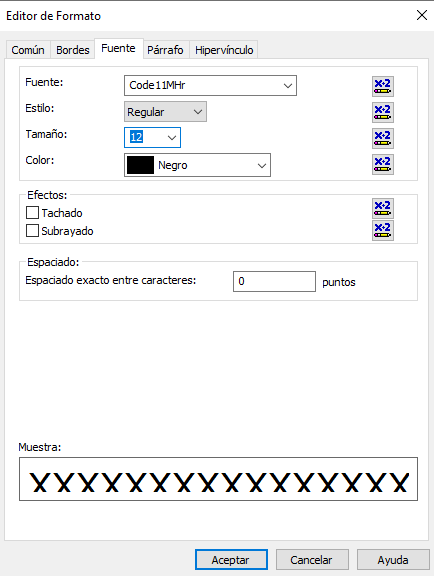
Haga clic en el botón Aceptar. Verá el code11 código de barras en su informe.

Generar code11 código de barras en la base de datos de MS Access
Con el software Barcodesoft code11 código de barras, es fácil generar code11 código de barras en MS Access.
1. Instale la demo de code11 código de barras en su computadora.
2. Abra el indicador de DOS como administrador. Escriba los siguientes comandos:
CD C:\Program Files (x86)\Common Files\Barcodesoft\FontUtil
regsvr32 crUFLbcs.dll
![]()
3. Iniciar Microsoft® Access®.
Si está utilizando Access 2000 o 2003, haga clic en el menú ===> Herramientas ==> Macro ===> Seguridad. Elija bajo nivel de seguridad.

Si está utilizando Access 2007/2010/2013/2016/2019, haga clic en el botón Microsoft Office.

![]()
![]()
Haga clic en Opciones ==> Centro de confianza ==> Configuración de macros, elija "Habilitar todas las macros" como se muestra a continuación.

4. Presione ALT + F11 para abrir el editor de Microsoft® Visual Basic.

5. Desde el editor de Visual Basic, elija el menú Herramientas ===> Referencias. Se abrirá un diálogo. Haga clic en el botón Examinar y elija cruflbcs.dll en la carpeta C:\Program File (x86)\CommonFiles\Barcodesoft\Fontutil folder.
Haga clic en crUFLBcs 4.0. Luego haga clic en el botón Aceptar.

6. Presione Ctrl + M, se abrirá un cuadro de diálogo, elija barcodesoft.bas en la carpeta 'C:\Program File (x86)\CommonFiles\Barcodesoft\Fontutil'. Luego haga clic en "Abrir".

También puede copiar desde el fragmento de código a continuación
Public Function Code11(strToEncode As String) As String
Dim obj As cruflBCS.CLinear
Set obj = New cruflBCS.CLinear
Code11 = obj.Code11(strToEncode)
Set obj = Nothing
End Function
7. Cierre Visual Basic y vuelva a su base de datos de Access. Crear un cuadro de texto. Copia la siguiente macro en su fuente de control.:
=Code11([data.code])
Tenga en cuenta que 'datos' es el nombre de la tabla, 'código' es el nombre del campo.
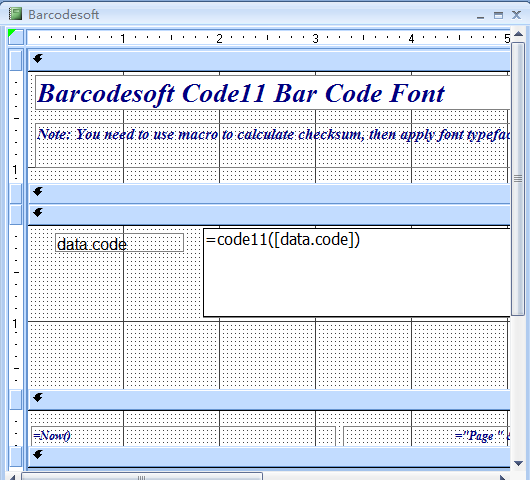
8. Haga clic derecho en el cuadro de texto. Elija Propiedades del menú contextual. Aplicar Code11mHr como fuente.
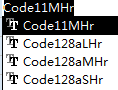
Microsoft y el logotipo de Office son marcas comerciales o marcas comerciales registradas de Microsoft Corporation en los Estados Unidos y / o en otros países.
Imprimir code11 en hoja de cálculo de Excel
1. Descargar code11 código de barras Excel. Copie la fuente truetype Code11mHr.ttf en su carpeta c:\Windows\Fonts.2. Abra el indicador de DOS como administrador. Escriba los siguientes comandos:
CD C:\Program Files (x86)\Common Files\Barcodesoft\FontUtil
regsvr32 crUFLbcs.dll
3. Iniciar Microsoft® Excel® first.
Si está utilizando Access 2000 o 2003, haga clic en el menú ===> Herramientas ==> Macro ===> Seguridad. Elija bajo nivel de seguridad.

Si está utilizando Access 2007/2010/2013/2016/2019, haga clic en el botón Microsoft Office.

4. Presione ALT + F11 para abrir el editor de Microsoft® Visual Basic.

5. Desde el editor de Visual Basic, elija el menú Herramientas ===> Referencias. Se abrirá un diálogo. Haga clic en el botón Examinar y elija cruflbcs.dll en la carpeta C:\Program File (x86)\CommonFiles\Barcodesoft\Fontutil folder.
Haga clic en crUFLBcs 4.0. Luego haga clic en el botón Aceptar.

6. Presione Ctrl + M, se abrirá un cuadro de diálogo, elija barcodesoft.bas en la carpeta 'C:\Program File (x86)\CommonFiles\Barcodesoft\Fontutil'. Luego haga clic en "Abrir".
También puede copiar desde el fragmento de código a continuación
Public Function Code11(strToEncode As String) As String
Dim obj As cruflBCS.CLinear
Set obj = New cruflBCS.CLinear
Code11 = obj.Code11(strToEncode)
Set obj = Nothing
End Function

7. Cierre Visual Basic y vuelva a su base de datos de Access. Crear un cuadro de texto. Copia la siguiente macro en su fuente de control.:
=Code11([data.code])
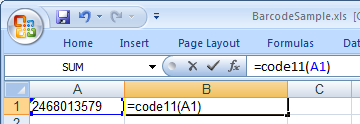
8. Haga clic derecho en la celda B1, elija Formato de celda en el menú contextual.
Haga clic en Fuente y elija Code11mHr como fuente.
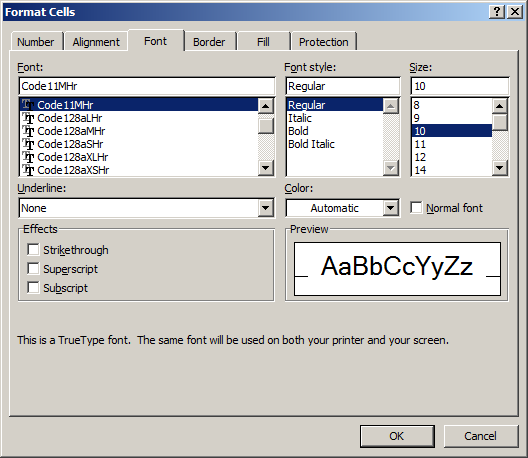
9. Haga clic en Aceptar. Verá el code11 código de barras en su hoja de cálculo de Excel.
Microsoft y el logotipo de Office son marcas comerciales o marcas comerciales registradas de Microsoft Corporation en los Estados Unidos y / o en otros países.